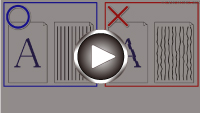プリントヘッド位置を調整する
罫線がずれるなど、印刷結果に均一感が見られないときには、プリントヘッド位置を調整します。
 参考
参考
-
プリントヘッド位置調整には、印刷する用紙と同じ種類の用紙を使用することをお勧めします。
-
インク残量が少ないとプリントヘッド位置調整シートが正しく印刷されません。
インク残量が少ない場合はインクタンクを交換してください。
用意するもの:A4またはレターサイズの用紙2枚
-
ホーム画面から[メンテナンス]を選ぶ
[メンテナンス]画面が表示されます。
-
[ヘッド位置調整]を選ぶ
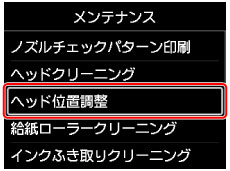
[ヘッド位置調整]画面が表示されます。
-
[自動]を選ぶ
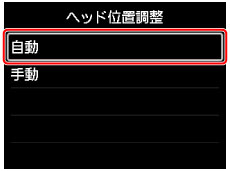
確認画面が表示されます。
-
[はい]を選ぶ
用紙種類の選択画面が表示されます。
-
使用する用紙を選ぶ
-
メッセージで指定された給紙箇所に、用意した用紙をセットする
給紙箇所が手差しトレイの場合は、1枚ずつセットします。
-
[OK]を選ぶ
プリントヘッド位置調整シートが印刷され、プリントヘッド位置が自動的に調整されます。
印刷が終了するまで約4~5分かかります。
 参考
参考-
自動調整が正しく行えなかったときには、液晶モニターにエラーメッセージが表示されます。
-
-
ヘッド位置調整終了のメッセージが表示されたら、[OK]を選ぶ
 参考
参考
-
記載の手順でプリントヘッド位置調整を行っても印刷結果が思わしくない場合は、手動でプリントヘッドの位置調整を行ってください。